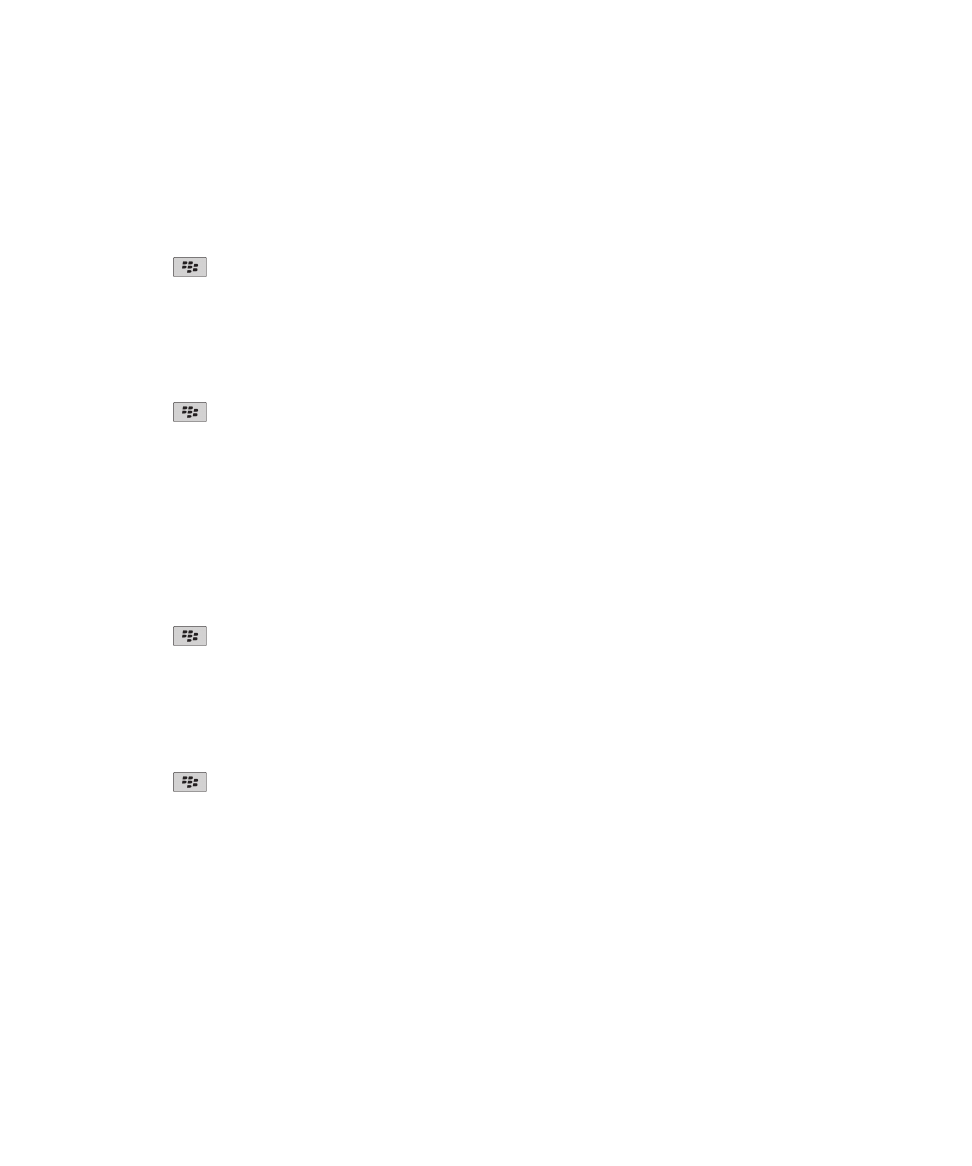
Kiểm tra chính tả
Bạn có thể kiểm tra chính tả nếu ngôn ngữ nhập văn bản của bạn được đặt thành các ngôn ngữ Châu Phi, Ả-rập,
Catalonia, Séc, Đan mạch, Hà Lan, Anh, Pháp, Đức, Hy Lạp, Hungary, Ý, Na Uy, Bồ Đào Nha, Nga, Tây Ban Nha,
Thụy Sĩ hoặc Thổ Nhĩ Kỳ.
Hướng Dẫn Sử Dụng
Nhập văn bản
198

Kiểm tra chính tả
Bạn có thể kiểm tra chính tả trong các tin nhắn, mục nhập lịch, tác vụ hoặc ghi nhớ mà bạn tạo ra.
1. Bấm phím
> Kiểm tra Chính tả.
2. Thực hiện một trong những thao tác sau:
• Để chấp nhận sửa chính tả được gợi ý, hãy nhấp vào một từ trong danh sách xuất hiện.
• Để bỏ qua sửa chính tả được gợi ý, hãy bấm phím
.
• Để bỏ qua tất cả các trường hợp sửa chính tả được gợi ý, hãy bấm phím
> Bỏ qua Tất cả.
• Để thêm từ vào từ điển tùy chỉnh, hãy bấm phím
> Thêm vào Từ điển.
• Để dừng kiểm tra chính tả, hãy bấm phím
> Hủy Kiểm tra Chính tả.
Thay đổi tùy chọn kiểm tra chính tả
Bạn có thể thay đổi loại và độ dài các từ mà trình kiểm tra chính tả đưa vào khi kiểm tra chính tả. Ví dụ, bạn có thể
không muốn trình kiểm tra chính tả kiểm tra các từ viết tắt hoặc các từ chỉ có một chữ cái. Bạn cũng có thể cài cho
điện thoại BlackBerry® của bạn kiểm tra chính tả tự động trước khi bạn gửi email.
1. Trên Màn hình chính hoặc trong một thư mục, hãy nhấp vào biểu tượng Tùy chọn.
2. Nhấp Nhập và Nhập văn bản > Kiểm tra Chính tả.
3. Thay đổi một hoặc nhiều tùy chọn.
4. Bấm phím
> Lưu.
Dừng hiển thị các gợi ý chính tả trong danh sách xuất hiện khi bạn
nhập văn bản
Theo mặc định, nếu bạn bắt đầu nhập một tổ hợp chữ cái mà điện thoại BlackBerry® không nhận ra, các gợi ý chính
tả sẽ xuất hiện ở dạng in đậm trong một danh sách được hiển thị khi bạn nhập văn bản.
1. Nhấp Nhập và Nhập văn bản > Nhập.
2. Đối với bàn phím, nhấp Tùy chọn Kiểu Nâng cao.
3. Bỏ chọn hộp chọn Chính tả.
4. Bấm phím
> Lưu.